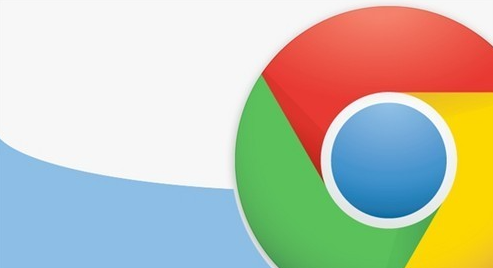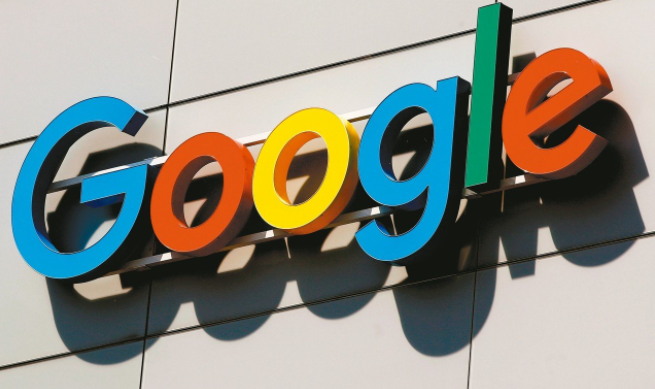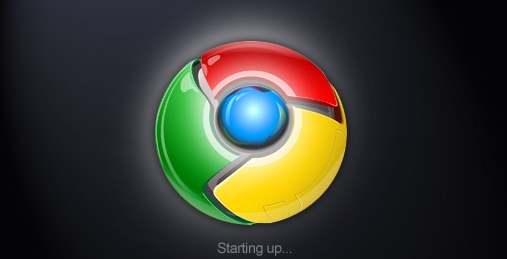详情介绍
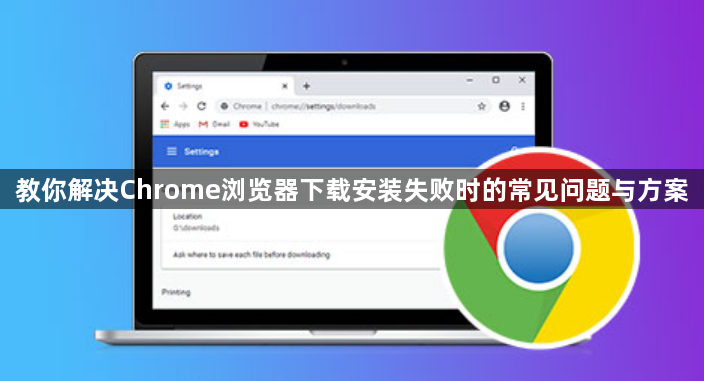
网络问题
- 检查网络连接稳定性:确保设备网络连接正常,可尝试切换网络,如从Wi-Fi切换到移动数据,或反之。若使用Wi-Fi,可重启路由器,以刷新网络连接。
- 更改DNS设置:进入电脑网络设置,将DNS服务器更改为公共DNS,如Google的DNS(主DNS为8.8.8.8,副DNS为8.8.4.4),然后重新尝试下载Chrome安装文件。
安全软件拦截
- 暂时禁用杀毒软件和防火墙:部分杀毒软件或防火墙可能会误判Chrome安装程序为威胁,从而阻止下载或安装。可暂时关闭这些安全软件,再次尝试下载安装。但关闭期间需注意网络安全,避免访问危险网站。
系统权限问题
- 以管理员身份运行安装程序:若出现权限不足导致的安装错误,如错误代码“0x80070005”,右键点击下载好的Chrome安装文件,选择“以管理员身份运行”进行安装。
系统环境问题
- 清理注册表残留(Windows系统):按“Windows+R”键打开运行程序,输入“regedit”打开注册表编辑器。定位到“计算机\HKEY_CURRENT_USER\Software\xx”(“xx”代表谷歌浏览器相关键值),找到与谷歌浏览器相关的文件夹后删除。还可使用注册表编辑器的查找功能,按下“Ctrl+F”快捷键,查找并清除所有与谷歌浏览器相关的残留键值。
- 确保系统更新:旧版操作系统可能与Chrome不兼容,导致安装失败。可检查系统更新,安装最新的系统补丁,以确保系统与Chrome兼容。
磁盘空间不足
- 检查磁盘空间:确保电脑有足够的磁盘空间来存储Chrome浏览器及其安装文件。可删除不必要的文件或程序,释放磁盘空间,然后再尝试下载安装。
安装文件问题
- 重新下载安装文件:若下载的安装文件损坏或不完整,可能导致安装失败。可删除已下载的安装文件,重新从谷歌官网下载最新版本的Chrome安装文件,然后再次进行安装。